本期分享一下,
如何在PPT中让图片像这样流动起来。

这样的设计很方便更换素材,
并且大图小图都能用。

制作思路和关键步骤
实现此设计的思路为:
绘制边缘起伏的环形,将其放大遮盖住半个页面,并添加循环旋转动效。
关键步骤如下:
1、绘制形状。
插入一个八边形,
右键选择【编辑顶点】,
在顶点上再单击右键,
选择【平滑顶点】,
每一个顶点都执行一次平滑操作。

然后我们就可以拖动控点,
绘制出一个不那么圆的“圆”了。

2、平面设计。
页面中插入一张图片。

把刚才绘制的形状复制两份过来,
一个放大,一个缩小。
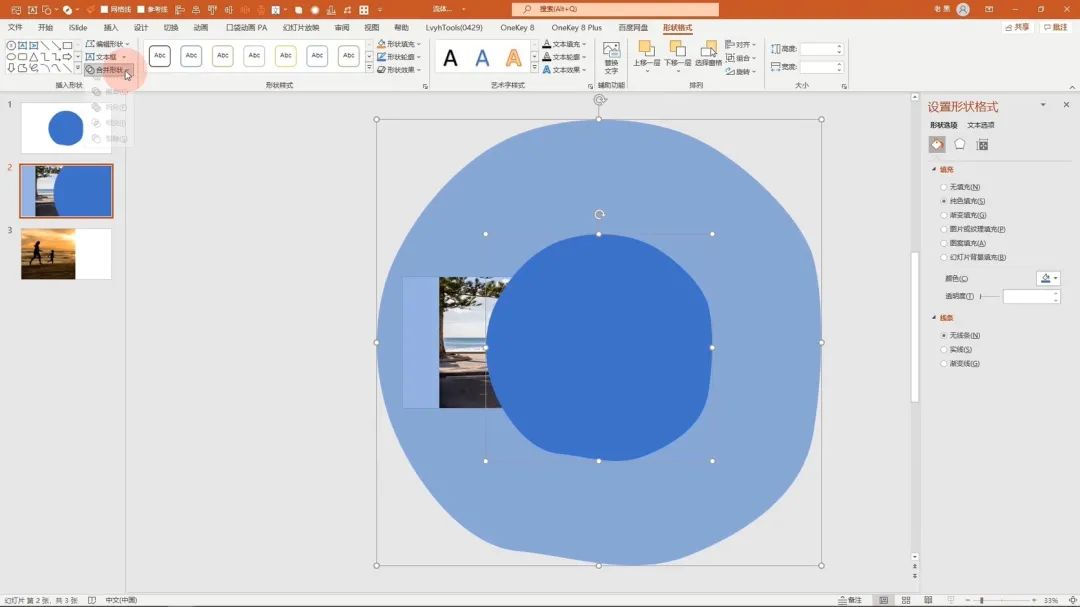
用大的减除小的,
再将环形复制一份错落排列,
并添加阴影、修改颜色。
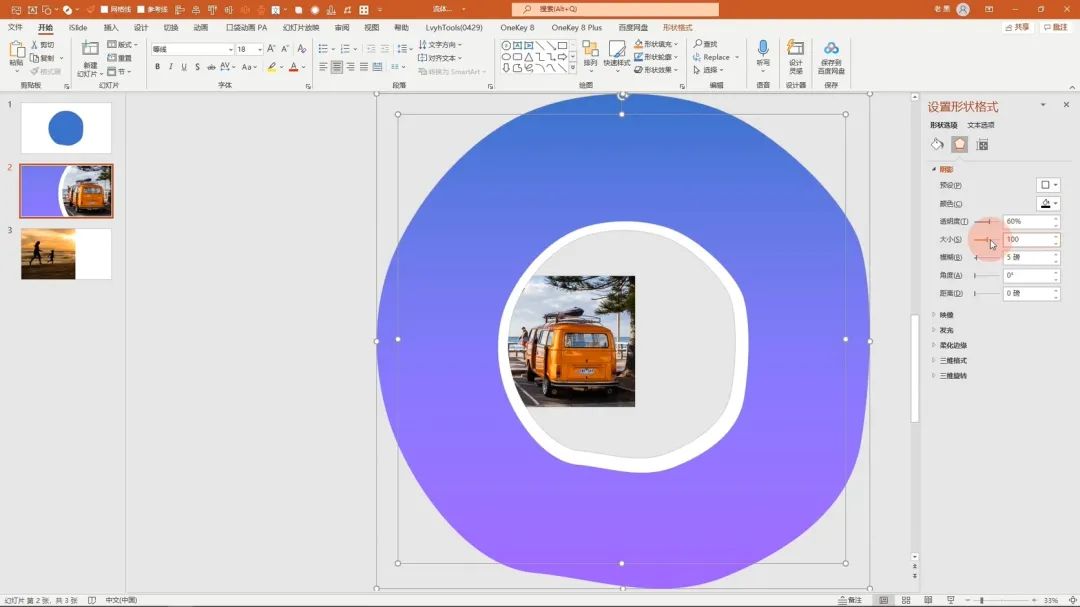
最后写上文字,
平面设计就完成了。

3、动画设计。
选一个形状随意旋转一个角度。
然后为两个形状都添加【陀螺旋】动画。
【持续时间】设置长一点儿,
但是不要相等。

这个动效可以很方便地转移,
把形状复制粘贴到新的页面中即可,
还可以随意更改颜色。

4、拓展设计。
以上两个案例是只展示了局部流动,
我们也可以把整个流动都展示出来。

如果想要稍微低调一些,
我们可以把外边线变圆。

更换里面的图片,
就可以应用到不同的主题,
比如用人物照片做团队简介。

用流程照片做流程图等等。


详细操作教程
整个设计拆解为4个部分进行讲解,
以下为详细操作视频:

源文件分享
本文源文件已打包,
后台回复【图化了】即可下载。







